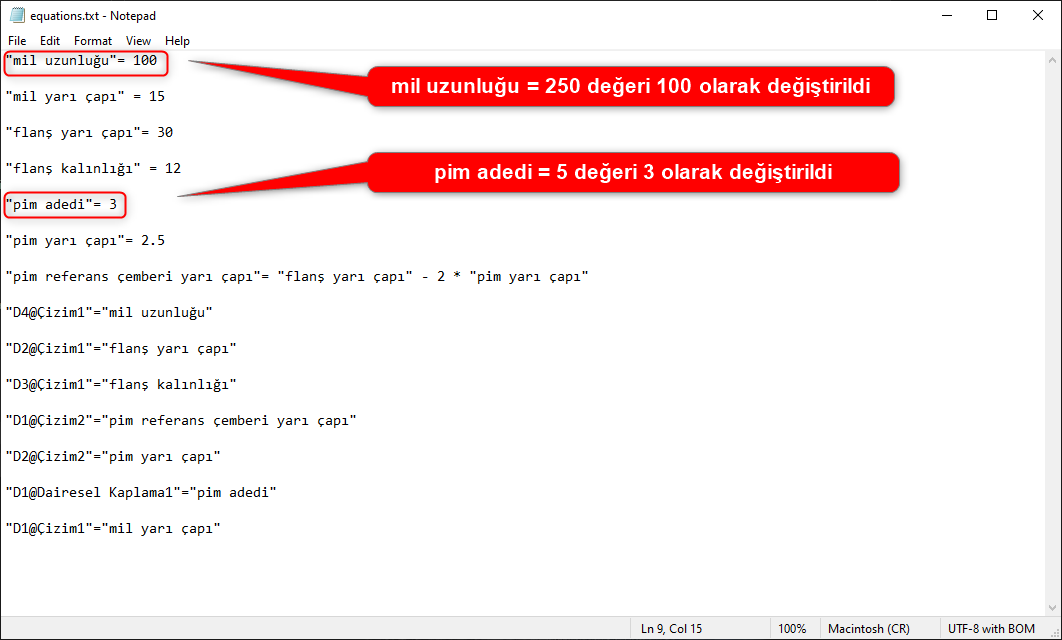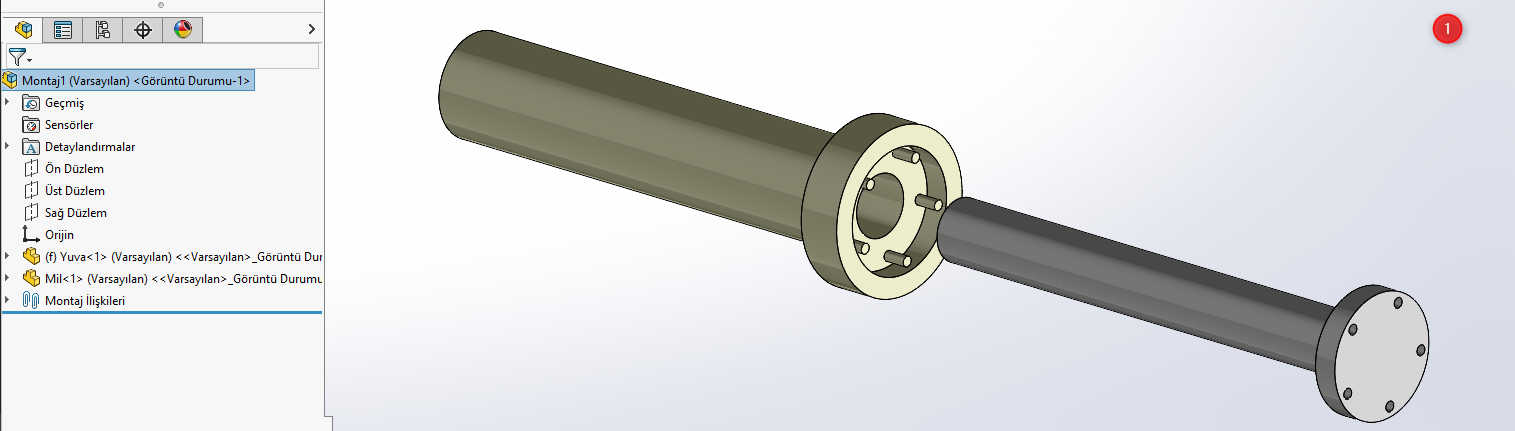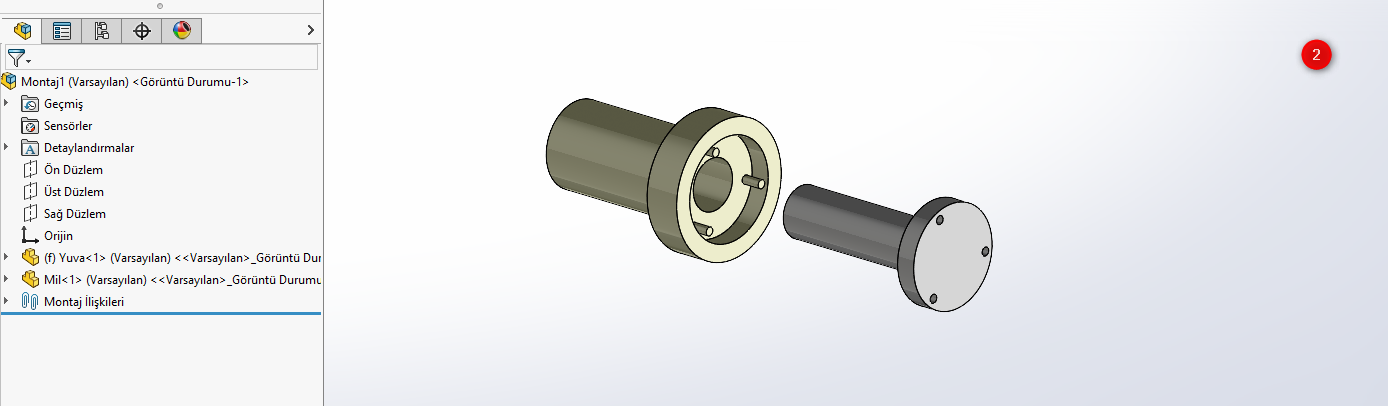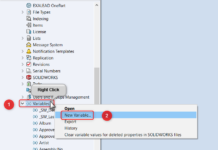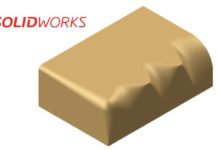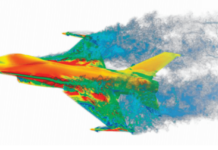Son güncelleme: 04.04.2023
Bu yazımızda parametrik tasarımlarda ve eşleştirilen parçaların hem tasarım hem de revizyon sırasında işimizi kolaylaştıracak bir yöntemden bahsedeceğiz. Parametrik tasarımlarda bir çok değişken ve denklem girişi yapmaktayız. Bu değişkenleri ölçülerimize tanımlayıp, eşleşen başka bir parça tasarımında ise aynı global değişkenler ve ölçülendirmeleri tanımlamamız gerekebilir. Bu durumda değişkenlerimiz ve bu değişkenlerin kullanıldığı denklemler dışa aktarılarak bir kaynak dosyaya kaydedilebilir, diğer parçanın tasarımında bu kaynak dosyadan değişkenler içe aktarılarak aynı denklemler otomatik oluşturulabilir.
Bir örnek üzerinden devam edebiliriz. Aşağıda gösterilen iki parçadan oluşan montajda yuva parçası ve mil parçası birbiriyle eşleşen iki parçadır.
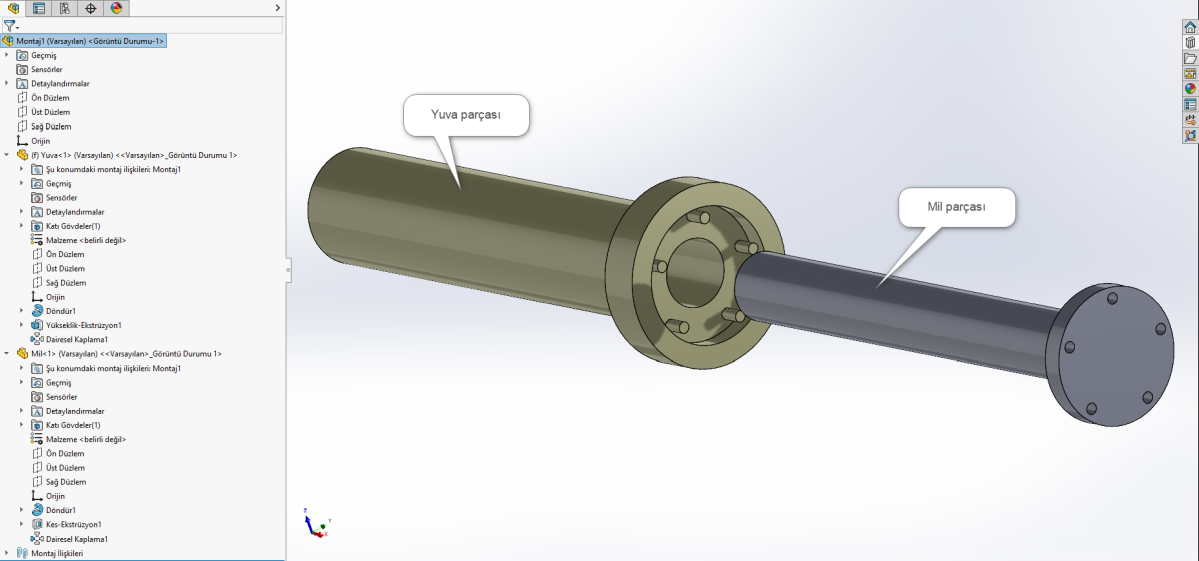
Bu senaryoda örnek olarak milin uzunluğu ve yuvanın mil boşluğunun uzunluğu, milin çapı ve yuvanın mil deliğinin çapı, flanş çapı ve et kalınlığı, flanş yuvası, pimlerin çapı, pimlerin adedi ve pim boşluğun çapı ve boşluk adedi gibi unsurların birbiriyle uyumlu ve eşleşebilen ölçülerde olmalıdır.
DEĞİŞKEN TANIMLANMA
Bu aşamada önce tasarlanan parçada değişkenlerimizi tanımlıyoruz. Bunun için Denklemler (Equations) aracını Araçlar menüsünden açıyoruz. Ek olarak bu pencereyi açmak için unsur ağacında bulunan denklemler klasörünün üzerine sağ tıklayarak çıkan menüden Denklemleri Yönet (Manage Equations) seçeneğini tıklayabilirsiniz.
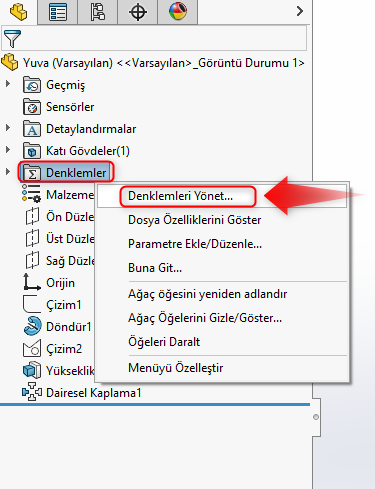
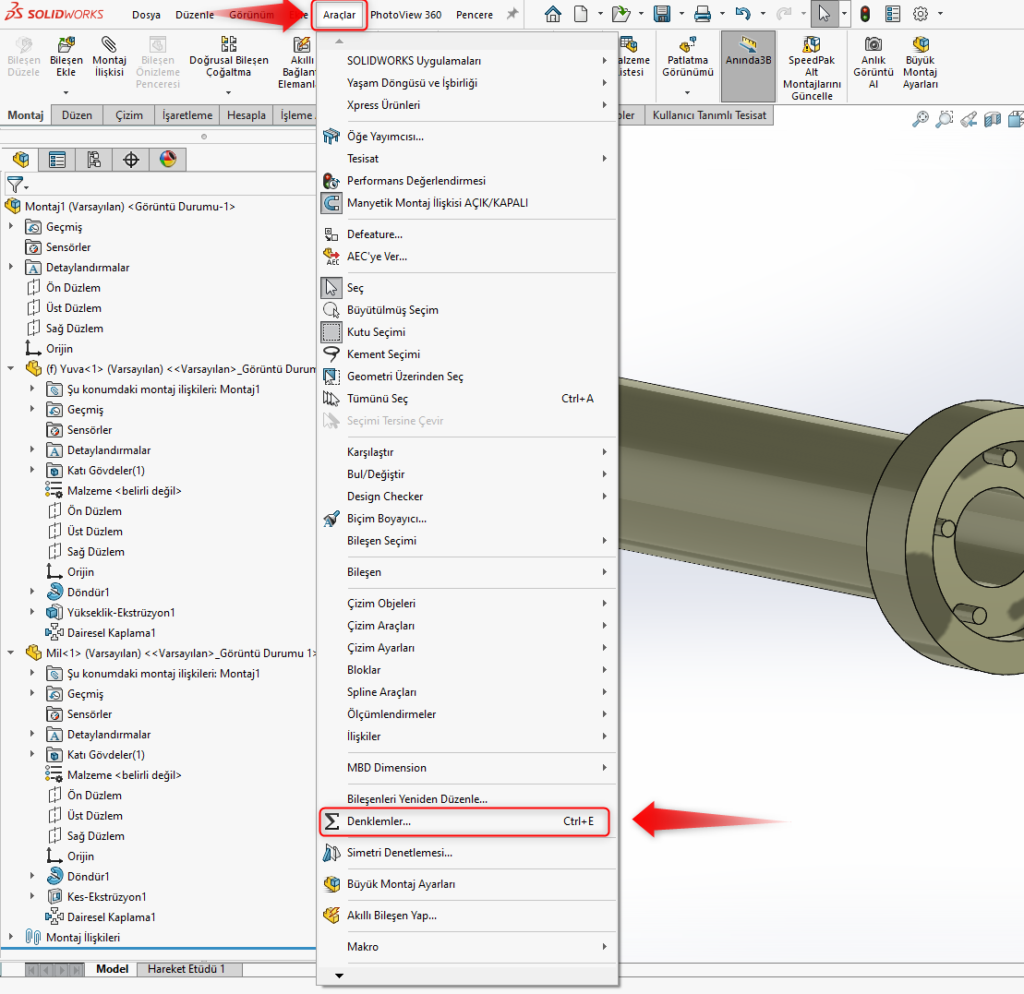
Açılan denklemler penceresinde parçalarımızda ölçülendirirken kullanacağımız global değişkenleri girebiliriz. Bunun için çalışma sistemimize göre değişkenin tanımını tam yazabildiğimiz gibi, standartlaşmış kısaltmalarımız var ise kullanılabilir veya örnek olarak A,B,C.. gibi harflerle de tanımlayabiliriz. Ancak bu örnekte ölçüler için değişkenlerin tam tanımlarını yazarak aşağıdaki resimde olduğu gibi global denklemleri tanımlayarak uygulayacağız.
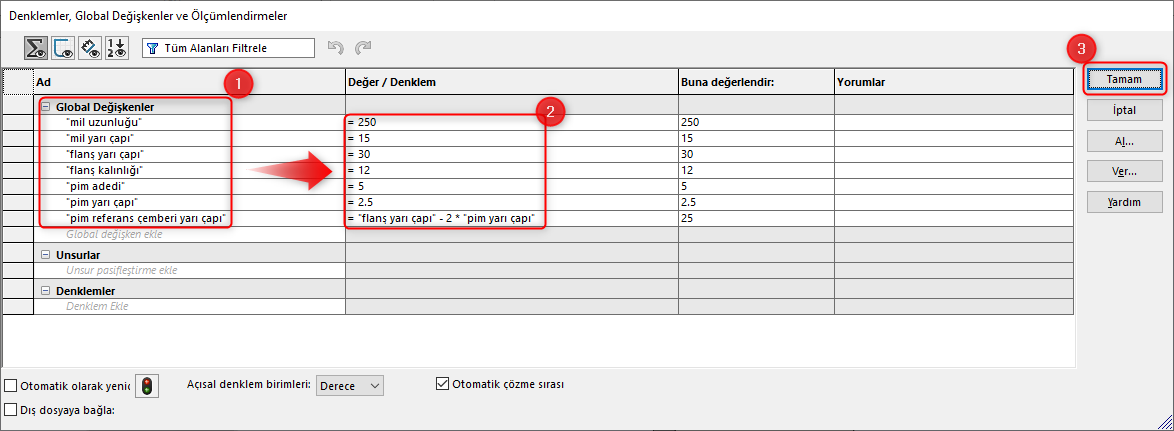
Not: Tasarım gereksinimlerine göre değişkenler için ölçüler ve rakamlar belirlenebileceği gibi yukarıdaki listede “pim referans çemberi yarı çapı” değişkeni için görüldüğü üzere değişken değeri yerine, daha önce belirlenen değişkenlerden oluşan bir denklem ise yazılabilir.
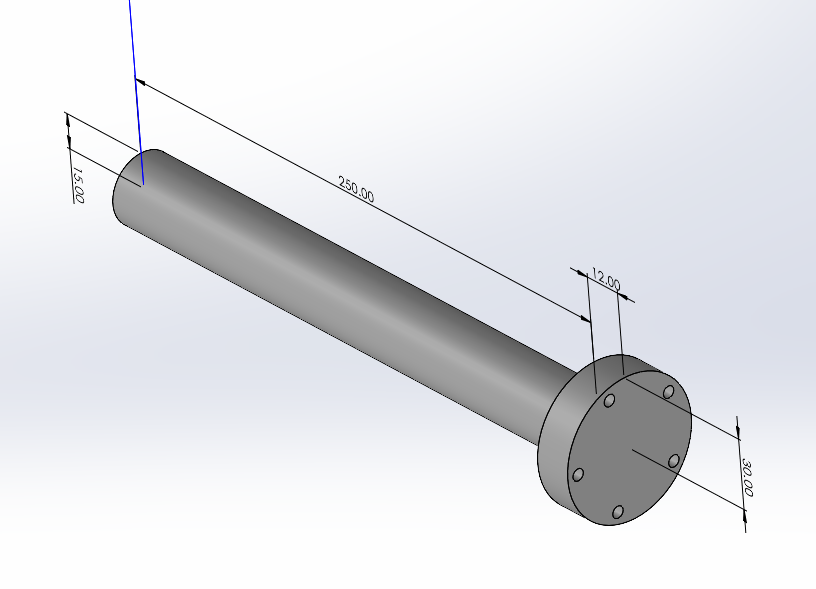
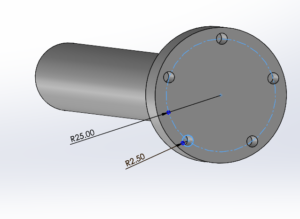
DENKLEM TANIMLANMA
Daha önce yazmış olduğumuz global değişkenleri şimdi çizimlerde veya unsurlarda ölçü ve değer olarak tanımlamamız lazım. Örneğin aşağıda gösterildiği gibi mil gövdeminizin döndürerek katı oluşturma unsuru için referans alındığı Çizim1 içerisinde bulunan D1@Çizim1 formülü milin yarı çapına karşılık gelmektedir. Daha önceden girilen veya çizimde yeni ölçülendirilen değer için rakam yerine “=” yazarak daha önceden belirlemiş olduğumuz global değişkenlerden “mil yarı çapı” değişkenini seçerek bu ölçüyü bir denklem haline getireceğiz. Böylece daha sonraki revizyonlarımızda veya bu mil gövdesine uygun tasarlayacağımız başka parçalarda bu milin uzunluğunu bir parametre olarak ortak bir dış kaynak üzerinden değiştirmek mümkün olacaktır.
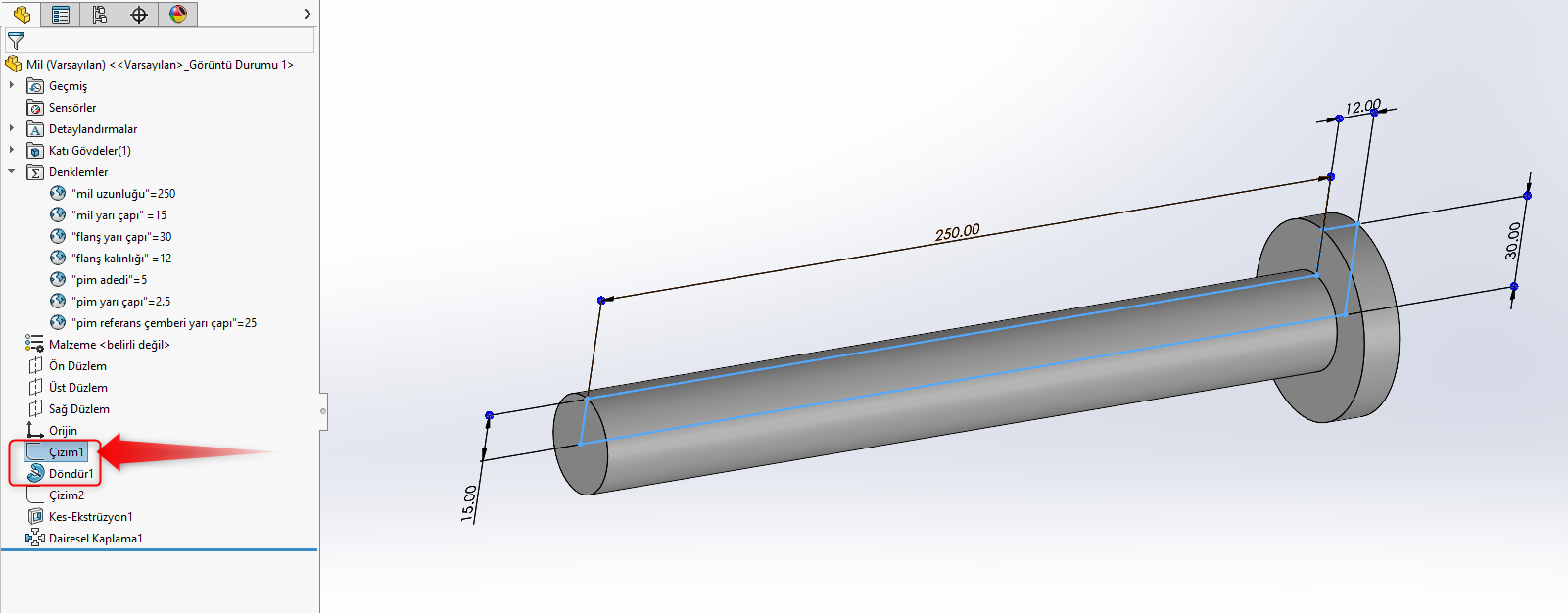
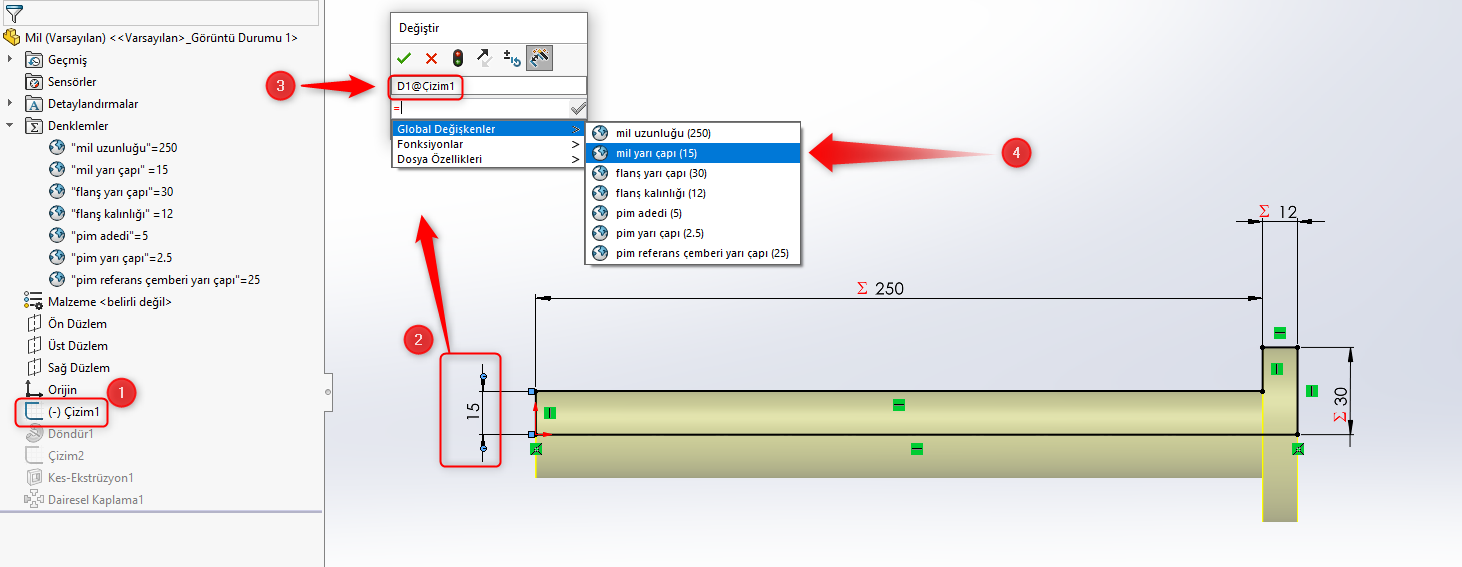
Bu işlem çizimin diğer ölçü referansları olan D2@Çizim1 , D3@Çizim1 ve D4@Çizim1 için sırasıyla flanş yarı çapı, flanş kalınlığı ve mil uzunluğu değişkenleri tanımlanarak devam edilir. Ayrıca Denklem eklemek istenilen diğer çizimler (Çizim2) ve unsurlar (Dairesel çoğaltma) için ise bu işlem devam edilir. Örneğin Dairesel çoğaltma unsurunun içerisinde bulunan örnek/kopya sayısı için ortak bir değişken olan pim sayısı değişkeni tanımlanabilir. Böylece iki parçadan oluşan montaj tasarımı içinde pim sayılarını tek tek parçalarda değiştirmek yerine ortak bir global değişken ile istenilen değerde pim çoğaltılabilir.
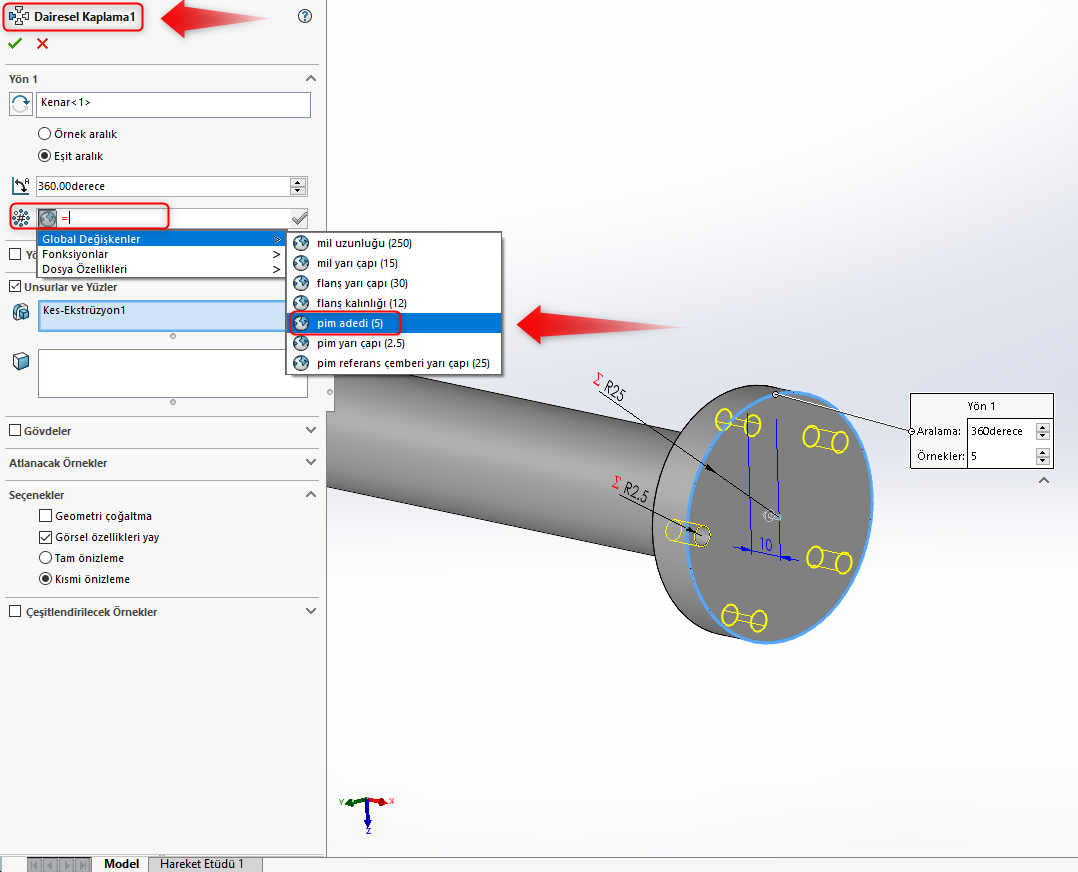
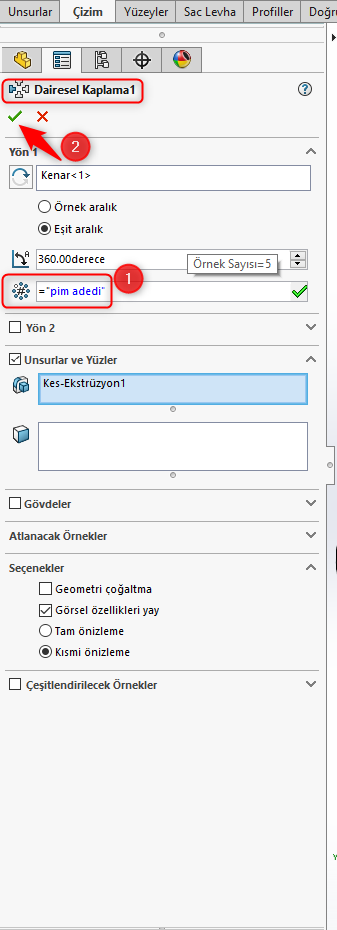
OLUŞTURULMUŞ DEĞİŞKENLERİ VE DENKLEMLERİ BİR DIŞ OLUŞTURARAK DOSYAYA BAĞLAMAK
Belirlediğimiz değişkenleri hedeflediğimiz referanslara tanımladıktan sonra şimdi sırada bu değişkenleri ve denklemleri .text formatında bir dosya olarak dışa aktarmak. Bunun için denklemler aracını tekrar çalıştırarak çıkan pencerede değişkenler ve denklemlerin olduğu listenin altında bulunan seçeneklerden Dış dosyaya bağla seçeneğini işaretleyerek işlemlere devam edeceğiz.
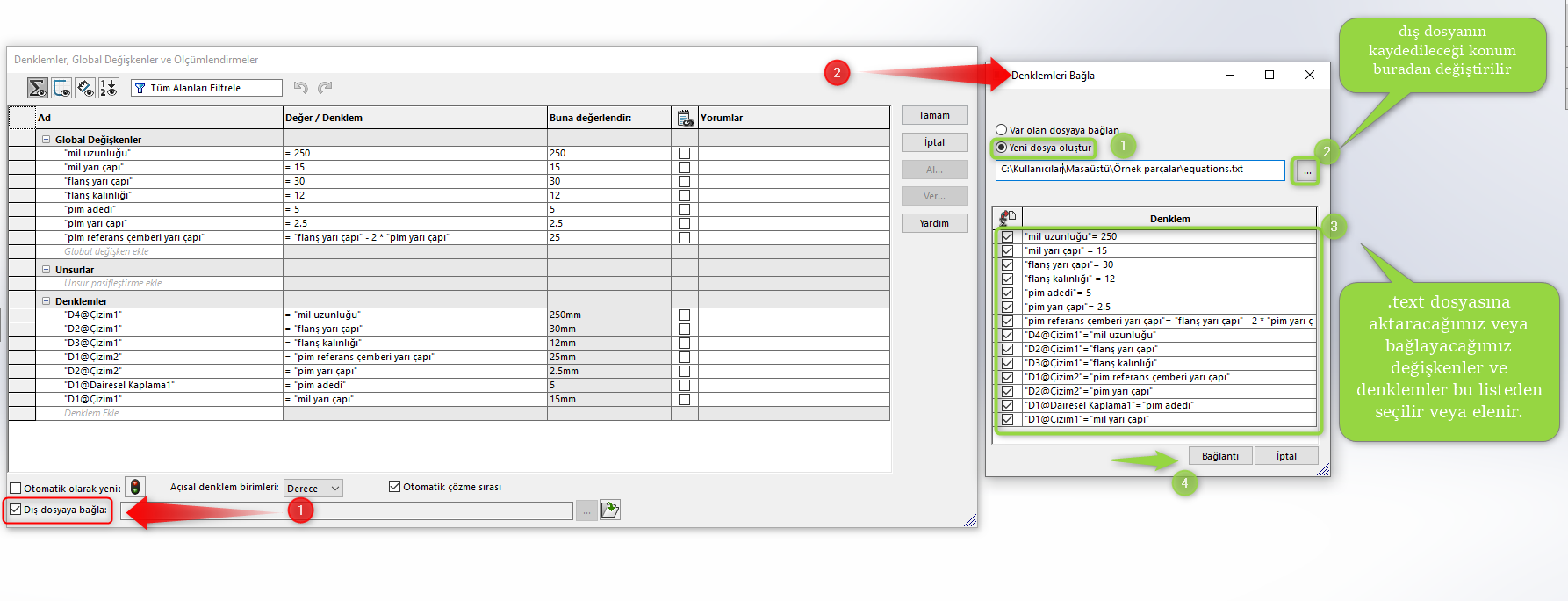
Yeni bir dış “.text” dosya oluşturduktan sonra bu dosyayı, kaydetme sırasında belirlenen klasör konumundan not defteri uygulaması ile açıp inceleme yapılabilir. Bu içerikte dışa aktarılan bağlı değişkenler ve denklemler yazılmaktadır. Buradan kolaylıkla değişiklik yapmak mümkündür. İstenilen değişiklikler yapıldıktan sonra text dosyası kaydedilerek kapatılır. Bu dosyada uygulanan değişiklikler bağlı olan katı gövdenin veya gövdelerin, söz konusu değişiklikler ile yeniden oluşturulmasını sağlar.
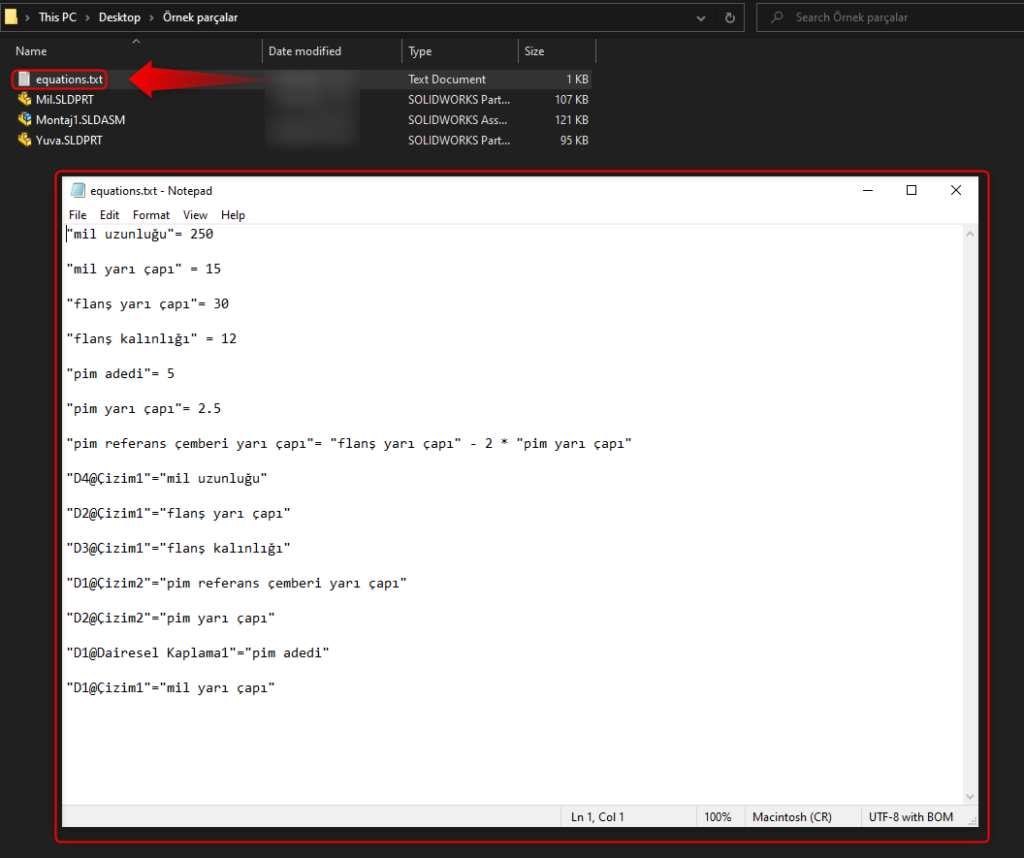
DEĞİŞKENLERİ VE DENKLEMLERİ VAR OLAN BİR DIŞ DOSYAYA BAĞLAMAK
Şimdi ise mil parçamızla eşlenen bir mil yuvası tasarımı için mil parçasında tanımladığımız değişkenleri ve hatta çizimlerdeki denklemlerin bu dosyaya çağırarak kolayca eşlenen tasarımı bağlayacağız. Böylece iki farkli parçada tam olarak birbiriyle istenilen ölçü veya unsur değerlerinin uyumu sağlanacak. Ayrıca gereken bir revizyon veya ölçü değişikliği için tek bir dış dosyadan iki ayrı parçada değişiklik sağlanacaktır. Bu işlem için yine Denklemler menüsünü açacağız. Aşağıda gösterildiği şekilde bu pencerede bulunan dış dosyaya bağla seçeneğini tıklayarak çıkan ek pencereden daha önceden oluşturduğumuz değişkenler ve denklemlerin yazılı olduğu .text formatındaki dış dosyamızı (equations.text) konumundan seçeceğiz.
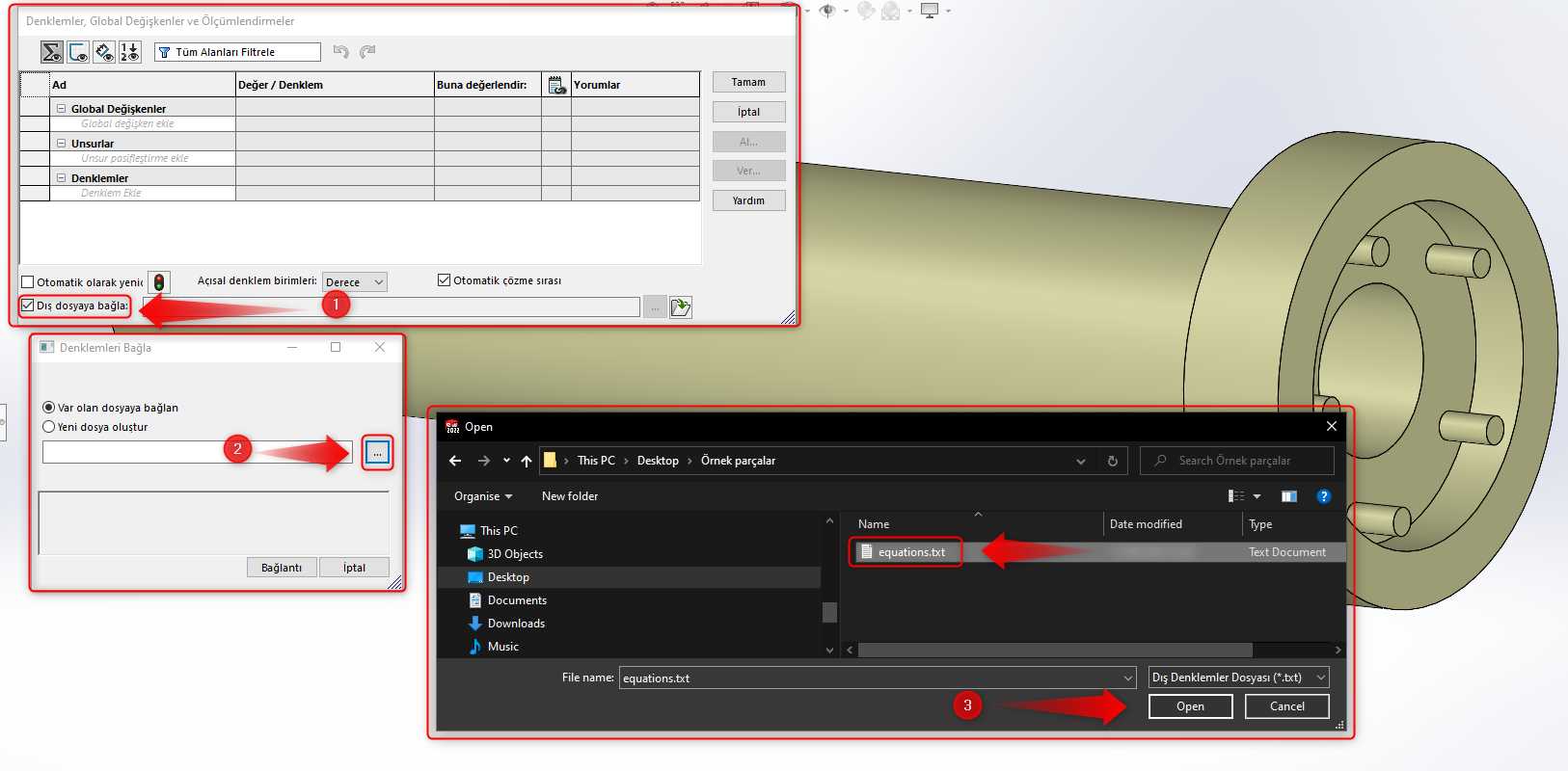
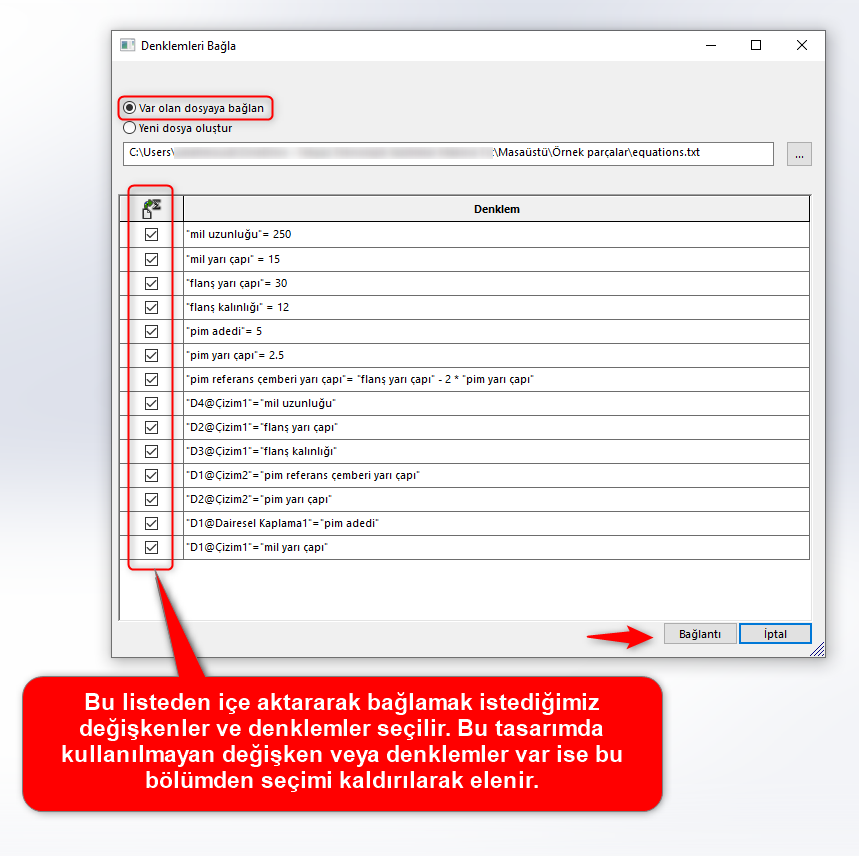
Önemli Not: Burada dış dosyadan alınan çizimlerin ve unsurların içerisinde tanımlanmış denklemler içe aktarılarak bağlanılacak ise bu denklemlerin tanımlandığı çizimlerin içerisindeki ölçülerin veya unsurların referans değerlerin isimleri aynı olmalıdır, aksi takdirde denklemlerin bağlanması durumunda hatalar oluşmaktadır. Örnek olarak Mil parça dosyasında “mil yarı çapı” adındaki global değişken D1@Çizim1 adlı bir ölçüye tanımlanmış olup bunun sonucunda denklemler kısmında “D1@Çizim1″=”mil yarı çapı” formülü oluşturulmuştur. Bu duruma istinaden Yuva tasarımını daha önceden oluşturulan dış dosyaya bağlanırken bu denklem içe aktarılacak ise Yuva dosyası içerisinde de D1@Çizim1 adlı bir ölçüm bulunmalıdır, ve dosyanın bağlanması sonucunda bu ölçünüm değeri “mil yarı çapı” değişkenine eşit olacağı dikkate alınmalıdır. Bu durumda tasarımın, bağlanan denklemlere göre istenilen uyumlu konfigurasyonda oluşturulması için dış dosyaya bağlanan tasarımda üç senaryo uygulanmalıdır:
1- Çizimler aynı sıralama ile oluşturulmalı, çizimlerin içerisinde ölçülendirmeler ise yine aynı sıralama ile tanımlanmalıdır. Böylede her dosyada aynı tasarım hiyerarşısı ile Çizim1, Çizim2, Çizim3… ve buna bağlı olarak D1@Çizim1, D2@Çizim1, D3@Çizim1.. gibi olacak şekilde programın varsayılan referans adlandırılmasına uygun tasarım yapılmalıdır.
2- Unsurların isimleri ve Çizimlerin isimleri ve içlerindeki ölçümlerin isimleri eşlenen dosyaya göre yeniden adlandırılmalıdır.
3- Çizimler ve içerisinde ölçülendirmelerin isimlerini varsayılan Çizim1, Çizim2,.. ve D1, D2, D3.. adlandırılmasından farklı olarak ölçüm ve çizimlerin tanımına uygun şekilde manuel olarak yazılabilir. Örneğin Çizim2 yerinde “flanş-çizimi”, D1 yerine de “flanş-yarıçapı” olarak adlandırılır. Böylece referansın ismi “flanş-yarıçapı@flanş-çizimi” olarak oluşur ve referansın kullanıldığı her tasarımda aynı isim söz konusu ölçüyü andırır.

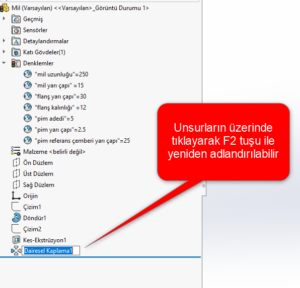
Söz konusu Mil ve Yuva montajında şimdi istenilen ortak referansların revizyonu tek bir “.text” dosyasını açıp içerisindeki rakamları değiştirerek sağlanabilmektedir.
Hemen bir örnek ile test edelim
Örneğin 250 mm olan Mil uzunluğunu 100 mm’ye düşürmek istiyoruz. Ayrıca pim sayısını ise 3 ile değiştireceğiz. Bu revizyon için artık tek tek parçalarımı açıp içerisindeki çizimleri bulup çizimi düzenle diyerek ölçüyü, ve ayrıca her iki parçadaki dairesel çoğaltma unsurunu düzenleyerek örnek sayısını değiştirmemiz gerekmez. Üstelik bu durumda montaj veya parça dosyalarının açık olmasına da gerek duymuyoruz.
Tek yapmamız gereken dış “.text” dosyamızı not defteri ile açarak içerisindeki iki ayrı değeri değiştirmek ve kaydederek kapatmak.
Hepsi bu kadar…